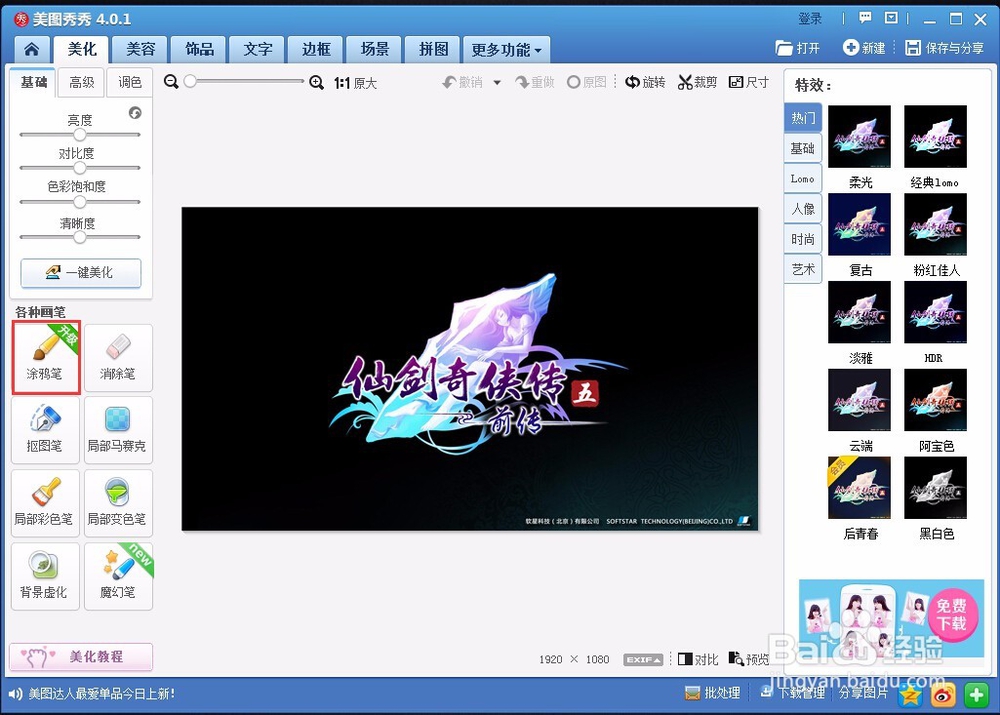怎么使用美图秀秀在图片上加上标注
1、打开美图秀秀,然后点击“美化图片”选项
2、然后选择“打开一张图片”
3、选择需要修改的图片,并点击打开
4、打开后,需要更改的图片就出现在软件中央,这时候点击“涂鸦笔”选项
5、这里,我们选择“形状”标注。
6、选择需要的标注图案,这里举例用实心心形图案标注,选择好画笔大小和颜色
7、鼠标点击图案并拉伸即可出现想要的标注,标注大小依据鼠标拉伸幅度变化
8、调整好需要的标注大小后,点击“应用”按钮
9、这时候,修改完的图片就需要保存了。点击“保存与分享”
10、选择需要的保存类型,点击“保存”即可
声明:本网站引用、摘录或转载内容仅供网站访问者交流或参考,不代表本站立场,如存在版权或非法内容,请联系站长删除,联系邮箱:site.kefu@qq.com。
阅读量:86
阅读量:75
阅读量:45
阅读量:43
阅读量:57